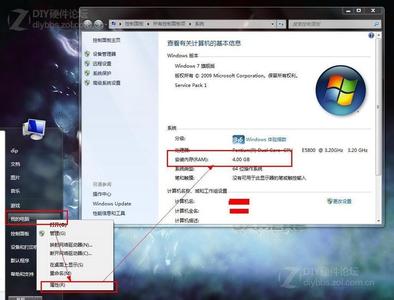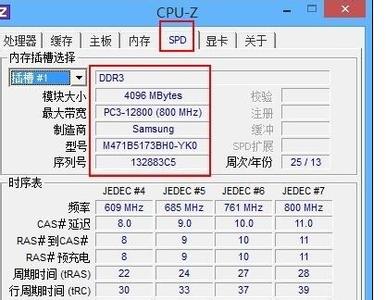查看内存频率成为衡量电脑性能的重要指标。那么Win7怎么查看内存条频率呢?小编分享了Win7查看内存条频率的方法,希望对大家有所帮助。
Win7查看内存条频率方法一、运用系统命令行命令查看内存频率首先,当然是要靠Windows系统自身的工具盒方法来查看内存频率。按下Win键+R组合键,打开运行,输入cmd,回车,进入命令提示符窗口,在其中输入wmic memorychip。注意,wmic和memorychip两个单词之间的空格不要忽略哦。你会查看到关于内存非常详细的信息,包括频率,还包括内存个数、容量、位宽、描述等等。
Win7查看内存条频率方法二、利用CPU-Z软件查看内存频率1、鉴于CPU-Z是重要而且专业的电脑硬件检测软件,首先讲讲如何下载安装CPU-Z。建议电脑安装360安全卫士,在360安全卫士的“软件管家”--“软件大全”的搜索框中输入“CPU-Z”,单击搜索,在搜索结果中单击“下载”即可。如下图。
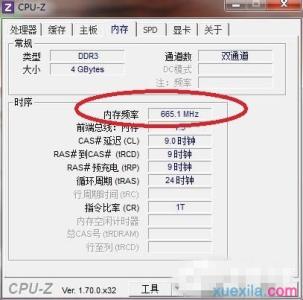
2、下载完成后,单击“安装”。弹出CPU-Z安装窗口,单击“下一步”,同意安装协议,单击“下一步”,选择安装的位置,尽量不要设置在c盘系统盘,我设置在了D盘,单击“下一步”,直到安装完成。
3、安装完毕,打开CPU-Z软件,单击菜单栏中的“内存”,就可以看到关于系统内存的信息了,内存频率也包含其间。
Win7查看内存条频率方法三、利用鲁大师查看内存频率鲁大师的安装类似于CPU-Z。如有需要,请未安装的读者朋友们下载安装。安装成功后,打开鲁大师软件,可以看到电脑概览中清晰的显示了各个硬件的具体信息,其中包含了内存的频率。如下图。
 爱华网
爱华网